Windows işletim sistemi versiyonlarının geliştirilmesi için sürekli yeni güncellemeler yapılıyor. Günümüzde, Windows 10 aktif kullanıldığı ve Microsoft sadece bu versiyonun sürümleri için güncelleme yayınlıyor. Birçok kullanıcı, oyun oynarken, film izlerken ya da başka işlemler yaparken otomatik gelen güncellemeler nedeniyle sorun yaşayabiliyor. Bu sorun işlem yaparken bilgisayarın kapanıp açılması ve bazı güncelleme yüklemelerinin uzun sürmesidir. Windows update ayarları kapatılarak bu sorunlar çözülebiliyor.
Windows Update (Windows Güncelleme)
Windows 10 güncellemeleri otomatik olarak geliyor ve işletim sisteminin kalitesini arttırmak ve bilgisayar güvenliğini sağlamak için geliyor. Windows işletim sistemi sürekli geliştirilmeye ve yaşanan kullanıcı sorunlarına çözüm bulabilmek için güncellemeler yapıyor. Windows 10 güncelleme kapatma işlemlerini yapan bilgisayar kullanıcıları, anlık güncellemeler nedeniyle bilgisayarını aç kapa yapmak zorunda kalmayacaktır.

Windows Update (Windows Güncelleme)
Windows Uptade Kapatma Yöntemleri
Windows işletim sistemlerinin her birisinde ayarlar menüleri farklı olabiliyor. Tüm işletim sistemlerinde update ayarlarını kapatma ya da kısıtlama seçenekleri vardır. Windows 10 update kapatma yöntemleri şunlardır.
- Ayarlar ile güncelleme kapatma,
- Kayıt defteri düzenleyicisi (regedit) ile kapatma,
- Yerel grup ilkesi ile kapatma,
Bu yöntemleri deneyenler otomatik update gelmesini önleyecektir. Windows işletim sistemini güncellemek isteyenler, manuel olarak güncelleme taraması yaptırarak yeni güncellemeleri alabilir.
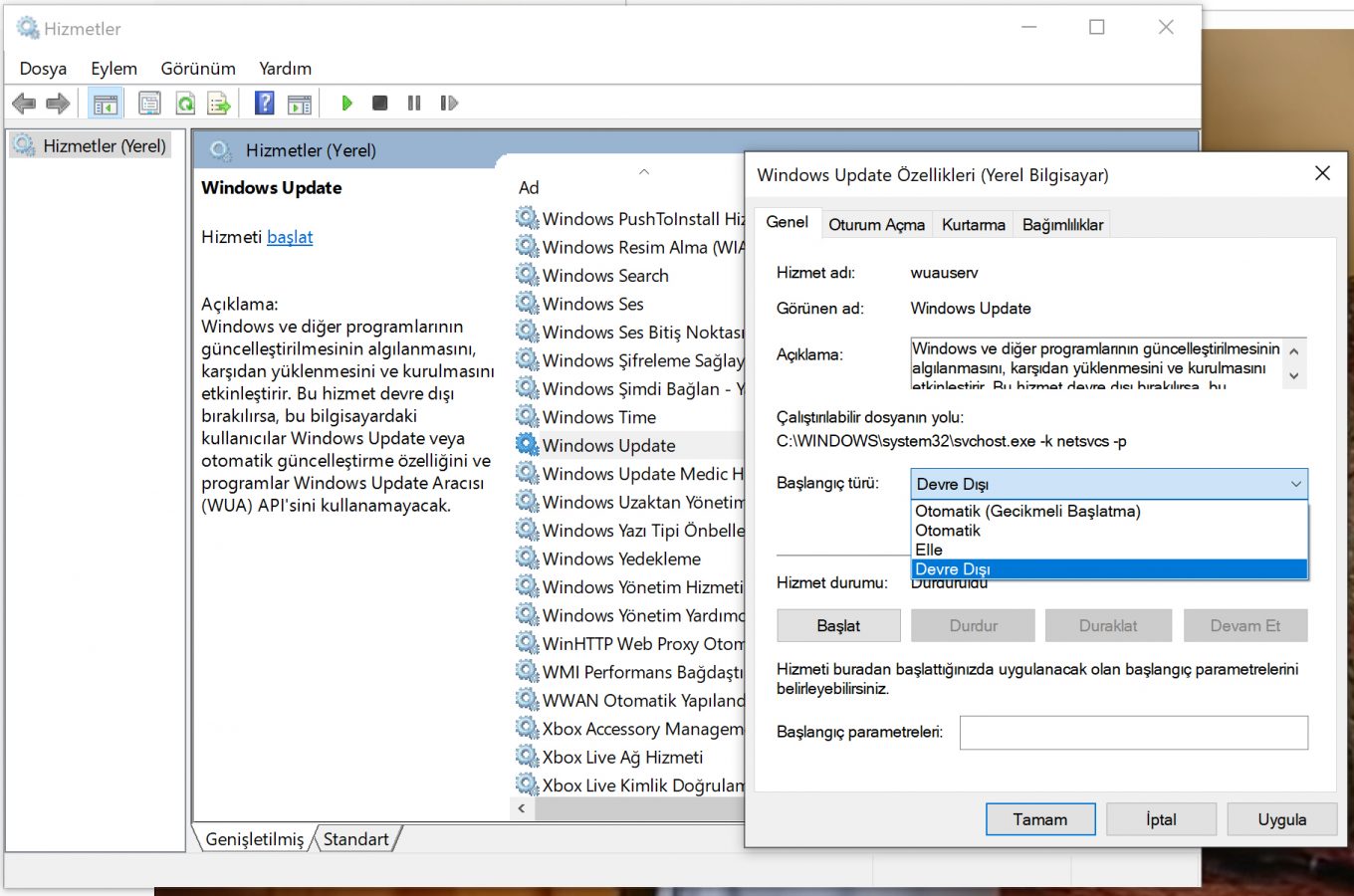
Windows Update (Hizmetlerden Kapatma)
Ayarlar Bölümünden Windows Update Kapatma
Windows 10 işletim sisteminde aniden gelen ve çalışmaların kısa süreli durmasına neden olan güncellemeleri almamak için belirli bir süreliğine ya da sınırsız olarak kapatabilirsiniz. Süreli olarak kapatma yaptığınızda, süre dolduğunda tüm güncellemeleri otomatik almaya başlarsınız. Sınırsız kapatma yaptığınızda güncellemeleri almak için ayarları açabilir ve güncelleme alma seçeneklerini kullanabilirsiniz.
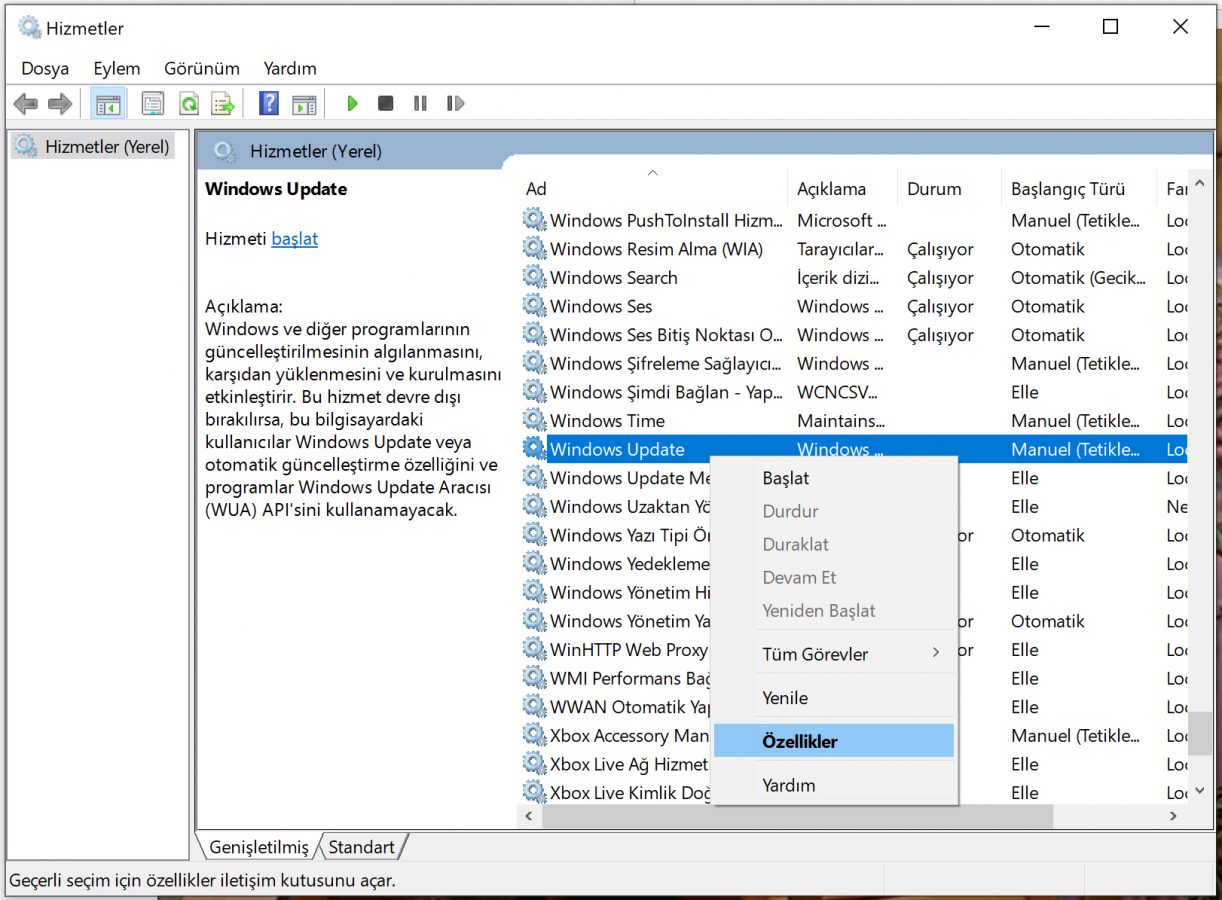
Windows Update (Hizmetler Özellikler)
Windows Update Kapatma İşlemleri
Windows 10 işletim sistemi update kapatma işlemlerini ayarlar bölümünden yapmak isteyenler şu işlem adımlarının gerçekleştirir.
- Ayarlar bölümü açılır,
- Güncelleştirme ve güvenlik seçeneği seçilir,
- Sol menü bölümünden Windows update seçeneği tıklanır,
- Gelişmiş seçeneklere girilir,
- Güncelleştirme seçeneklerinin tamamı kapalı duruma getirilir.
Windows update kapatma işlemlerini süreli yapmak isteyenler en fazla 35 gün seçebiliyor. 35 gün sonunda kapatılan ayarlar otomatik açılır ve güncellemeler tekrar gelmeye başlar. Her 35 günde bir ayar işlemleri tekrarlanabilir.
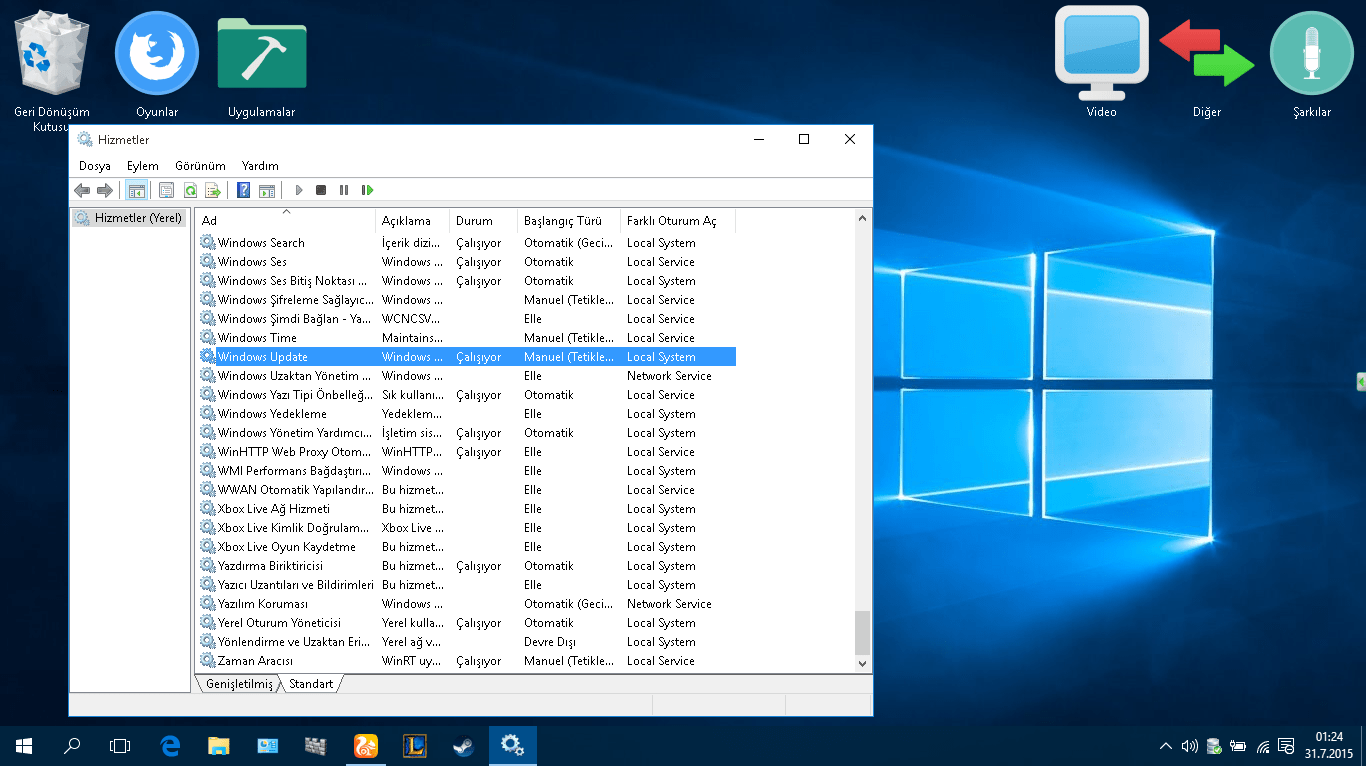
Windows güncelleme (Hizmetler)
Güvenlik Güncellemelerini Kapatma
Windows işletim sistemini iyileştirme ve kalite güncellemeleri yapıyor. İsteyen kullanıcılar kalite güncellemeleri olarak bilinen güvenlik güncellemelerini kapatma işlemleri yapabilir. Windows update kapatma işlemlerini tüm güncellemeler yerine sadece güvenlik güncellemelerini kapatılabiliyor. Güncelleme kapatma işlemlerinin yapıldığı ayarlar menüsünde, gelişmiş seçenekler bölümünde sadece güvenlik güncellemelerini kapatın seçeneği seçilebilir. Gün sayısı bölümünden kapatılma süresi belirlenebiliyor.
İzleyin: Windows Update Kapatma (Kesin Çözüm)
Kayıt Defteri Düzenleyicisi İle Windows Update Kapatma
Windows işletim sistemlerinde, kayıt defteri düzenleyicisi (regedit) ölümünden tüm ayarlar yapılabiliyor. Kayıt defteri düzenleyicisi ile update kapatma ayarları için azda olsa sistem bilgisine sahip olmak gerekiyor. Yapılan ayarlar eksik yapıldığında güncellemeler otomatik olarak gelmeye başlayacaktır. Bilgisayar, başlat bölümünden regedit kodu ile giriş yapıldığında, HKEY_LOCAL_MACHINE\SOFTWARE\Policies\Microsoft\Windows işlem yolu üzerinden işlemler yapılır. Windows update bölümündeki değer 1 yapılır ve bilgisayar yeniden başlatıldığında ayarlar kaydedilmiş olur.
Regedit Windows Update Kapatma İşlem Sıralaması
Kayıt defteri düzenleyicisi (regedit) ile Windows update kapatma işlemlerini yapabilmek için şu adımlar takip edilir.
- Başlat açılır ve regedit araması yapılır,
- HKEY_LOCAL_MACHINE\SOFTWARE\Policies\Microsoft\Windows seçilir,
- Windows seçeneği sağ tıklanır,
- Yeni anahtar WindowsUpdate olarak belirlenir ve enter yapılır,
- Oluşturulan anahtara sağ tık ve yeni seçilir,
- AU adı verilir ve enter yapılır,
- Ekranın sağ tarafına sağ tık yapılır ve DWORD (32 bit) seçilir,
- Yeni anahtara NoAutoUpdate adı verilir,
- Oluşturulan anahtara çift tıklanır ve 1 değeri yazılır,
- Tamam ve bilgisayarı yeniden başlat,
Bu işlemler sonunda Windows update ayarlarınız kapatılmış ve otomatik güncellemelerin gelmesini önlemiş olacaksınız.
Seyredin: Windows 10 Güncelleştirme Kapatma | %100 Kesin Çözüm!!!
Yerel Grup İlkesi İle Windows Update Kapatma
Windows işletim sürümlerinin her birisinde bazı ayarlar farklı yapılabiliyor. Windows update kapatma işlemlerini yapacak olan kullanıcılar yerel giriş ilkesi işlem adımlarını sadece Windows 10 pro sürümünde kullanabiliyor. Diğer sürümlerde bu ayarlar kullanılarak Windows update kapatma işlemleri yapılamıyor. Belirlenen işlem adımlarını takip edenler, güncellemeleri otomatik olarak kapatacaktır. Güncellemeleri tekrardan almak isteyenler, kapatmak için yaptıkları işlemleri tekrarlayacak ve güncellemeleri açarak otomatik gelmesini sağlayabilecektir. Kullanıcılar, işlem adımlarını eksiksiz yaptıktan sonra bilgisayarlarını yeniden başlatırlar.
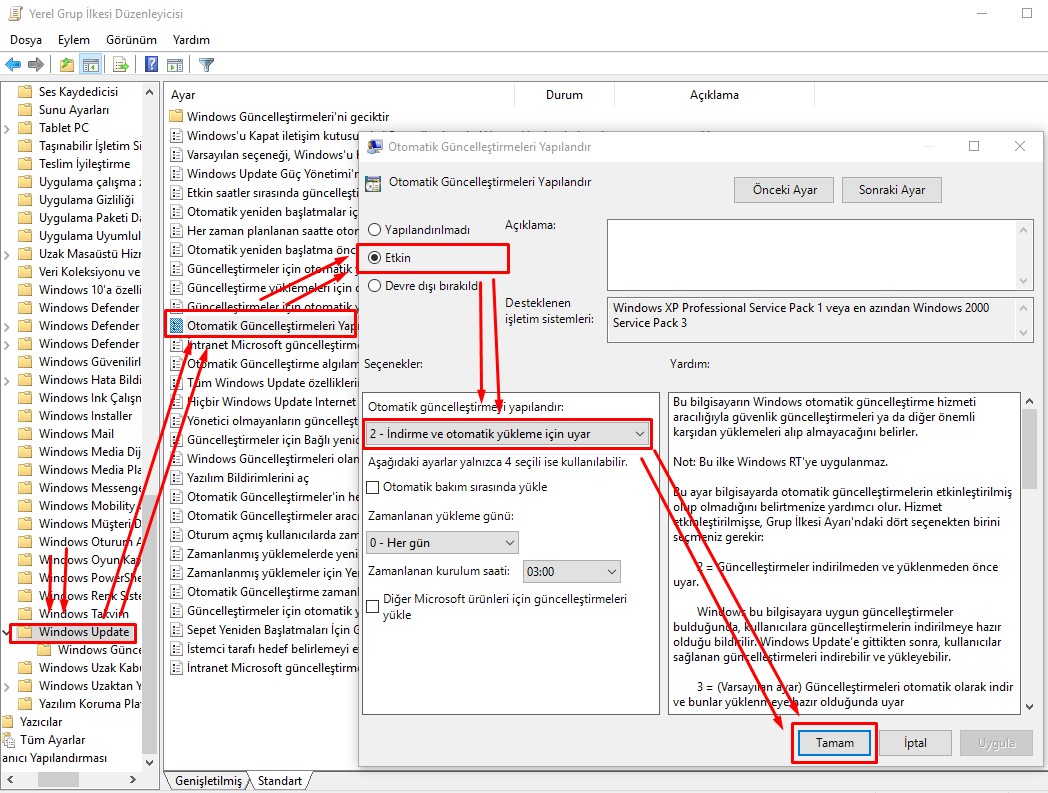
Yerel Grup İlkesi İle Windows Update Kapatma



